¶ USB-C 数据线
USB-C 数据线用于连接 TH 板和 AP 板。
 新版数据线(左侧变为 L 型接口) |
 旧版数据线 |
USB-C 数据线的备件包含以下:
- USB-C 数据线 * 1
¶ 何时更换
-
USB-C 数据线损坏;
-
经过 Bambu Lab 官方技术支持确认需要更换。
¶ 所需的工具和材料
-
新的 USB-C 数据线
-
H2.0 内六角扳手
-
H1.5 内六角扳手
更换 H2D USB-C 数据线所涉及的螺丝规格及数量(建议妥善保管拆下的螺丝,避免丢失):
| 螺丝规格 | 螺丝图片 | 用途 | 位置示意图 | 螺丝数量 | ||
|---|---|---|---|---|---|---|
| BT3x8 | 用于固定部件冷却风扇风道 |  |
 |
 |
4 | |
| 用于固定缓冲器 |  |
4 | ||||
| BT2.6x8 | 用于固定部件冷却风扇 |  |
2 | |||
| 用于固定 TH 板 |  |
2 | ||||
| 用于固定 AP 板盖 |  |
1 | ||||
| BT3x20 | 用于固定部件冷却风扇 |  |
2 | |||
| M1.6x4 | 用于固定挤出接口板 |  |
2 | |||
| BT2.6x8 | 用于固定 TH 板 |  |
2 |
¶ 安全提示
重要提醒 !
在对打印机及其电子设备(包括工具头线缆)进行任何维护工作之前,请关闭打印机电源并断开电源连接,以避免发生电路短路从而引起额外的电子设备损坏和安全隐患。
在您对打印机进行维护或故障排查时,请先确认热端和热床的温度,避免在高温状态下操作,如果必须在高温状态下操作,请佩戴好隔热手套,以确保安全有效地执行维护工作。
如果您对本指南有任何疑问,请联系在线技术支持(服务时间 9:00-21:00),我们将及时回复并为您提供所需的帮助。
¶ 移除 USB-C 数据线
¶ 步骤 1:移除 TH 板
由于 USB-C 线连接在 TH 板的背面,因此您需要先将 TH 板松开,然后才能将 USB-C 线从 TH 板上拔出。您可以参考这篇 Wiki 来移除 TH 板,您仅需参考到 TH 板与 USB-C 线缆断开连接的步骤即可。
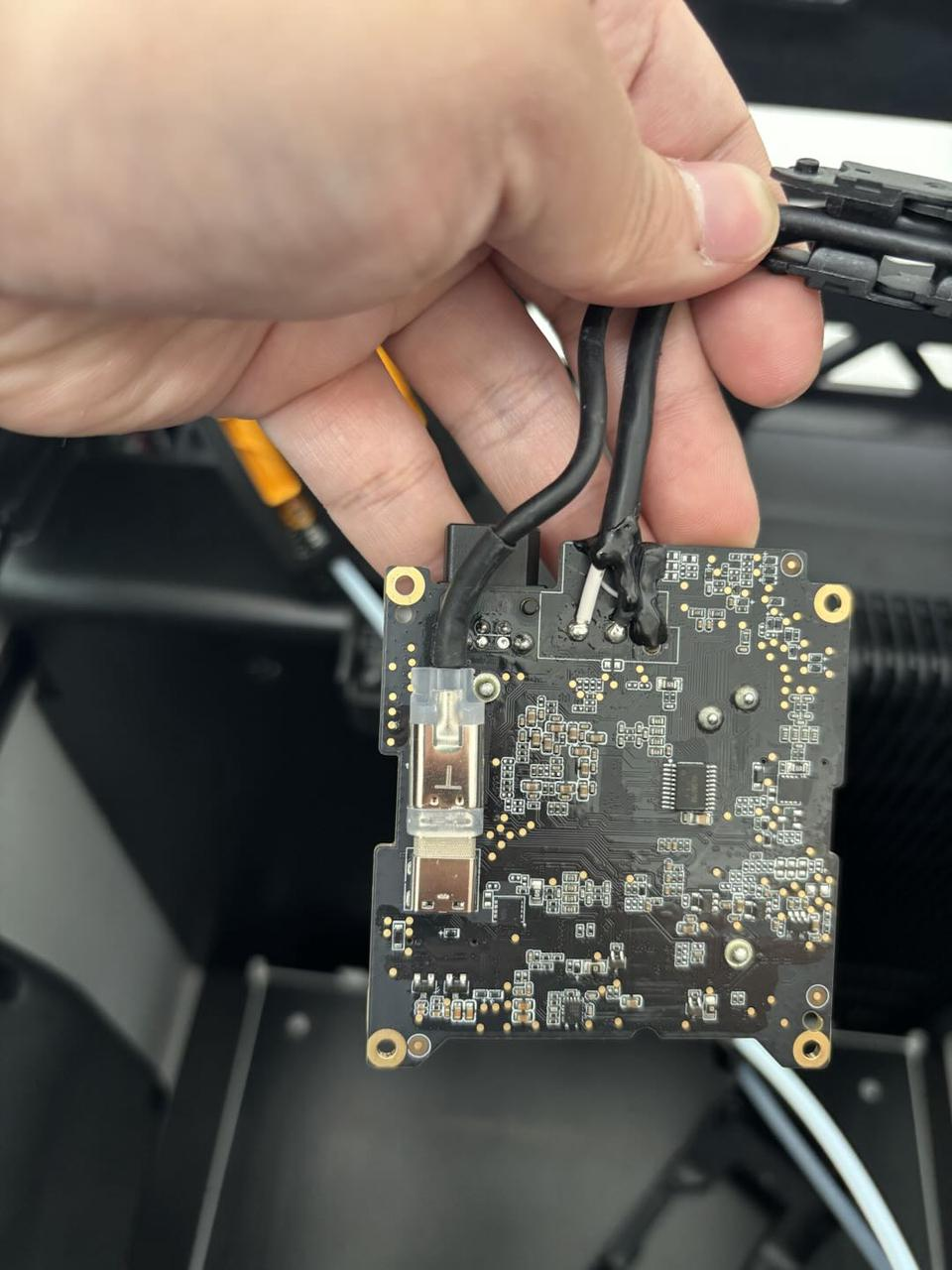
¶ 步骤 2:移除 AP 板盖
使用 H2.0 内六角扳手拧下 1 颗固定螺丝(BT2.6x8),然后从靠近前门的一侧取下 AP 板盖。



¶ 步骤 3:移除缓冲器
按住料管支架上的气动接头,移除与打印机背面连接的两根 PTFE 管,使用 H2.0 内六角扳手移除四颗固定螺丝(BT3x8),将缓冲器松开后即可看见缓冲器下面的 USB-C 数据线。


¶ 步骤 4:移除 USB-C 数据线
- 从 AP 板上将 USB-C 数据线断开连接,然后将 USB-C 数据线从上盖的线扣中取出;


- 将拖链上的线扣取下,然后将拖链从上盖上取下,将 USB-C 数据线从拖链中取出。
注:如果 USB-C 数据线被压在 TH 板自带的线缆下方,您可以将这两根线缆一起从拖链中取出。

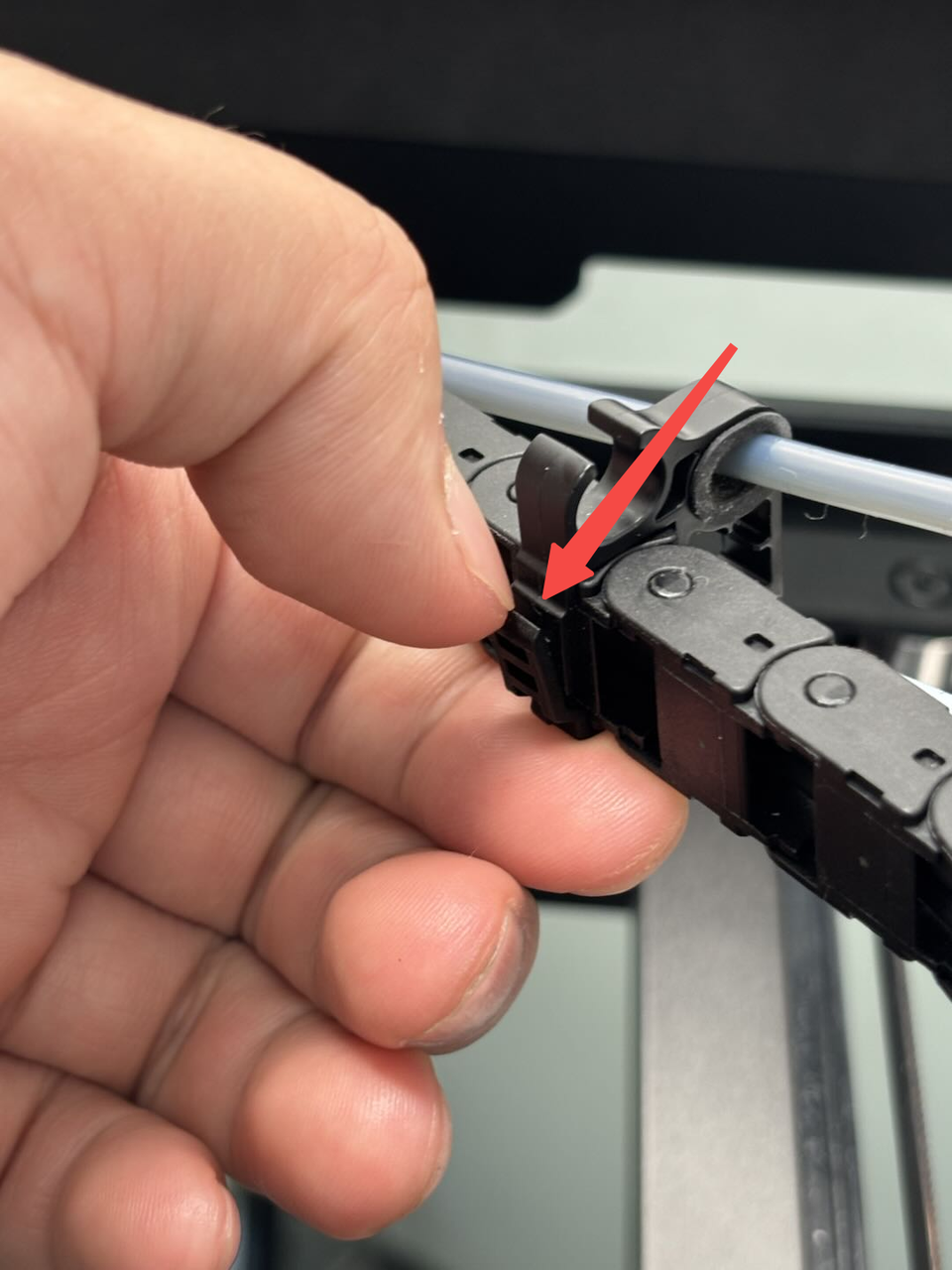

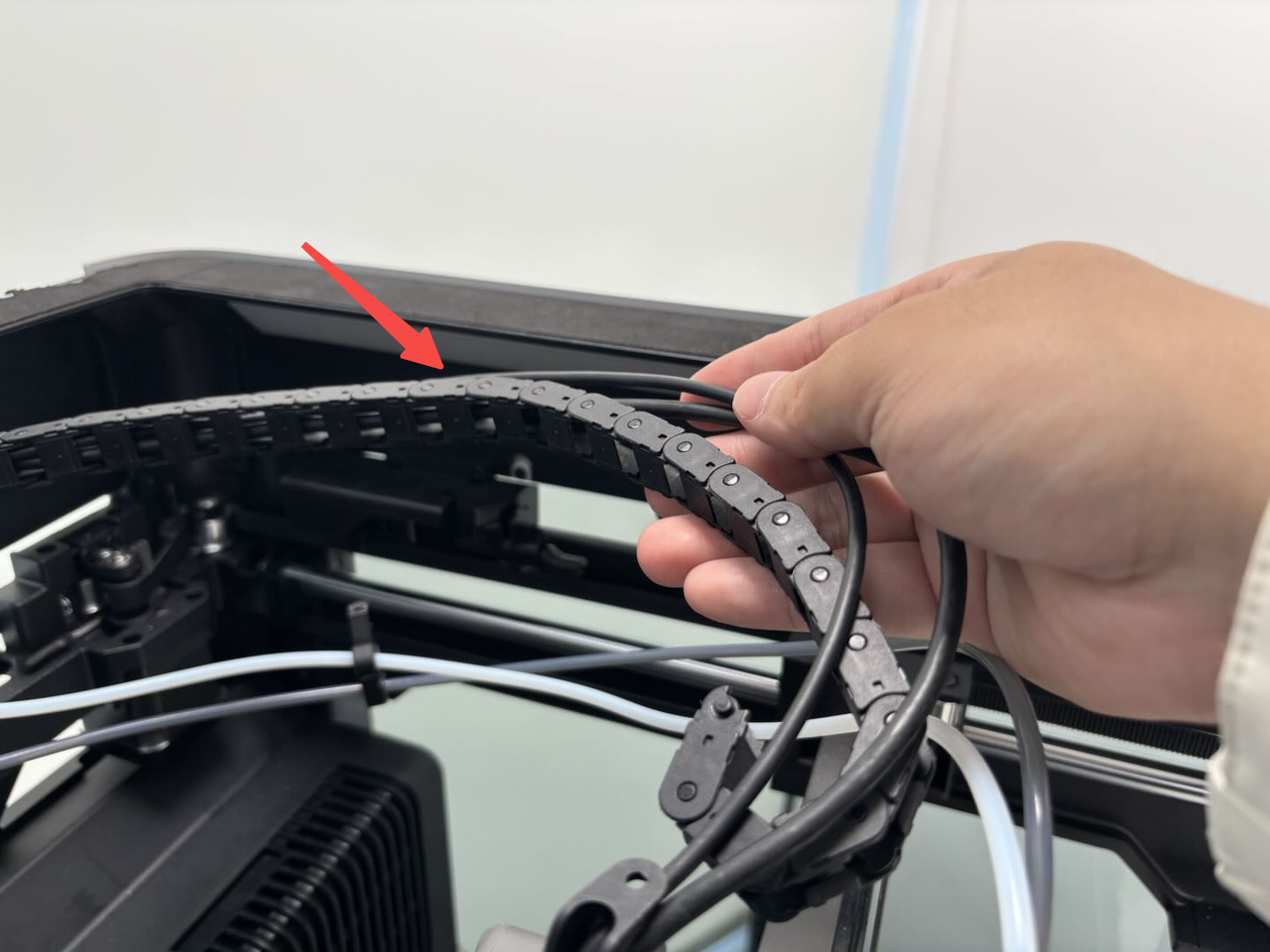
¶ 安装 USB-C 数据线
¶ 步骤 1:连接 AP 板
将新的 USB-C 数据线与 AP 板连接,然后将线缆依次卡入线扣中。
注意:A 字这一头与 AP 板连接,并且 A 字朝外!


¶ 步骤 2:安装 USB-C 线缆和拖链
- 将 USB-C 数据线和 MC-TH 线缆继续装入拖链中,将线缆装入拖链的一半即可,以便于可以将两个拖链卡扣都安装在拖链上,同时可以留有一定的空间,便于与 TH 板连接。然后将拖链尾部装入上盖中;


- 将 USB-C 数据线与 TH 板连接。
注意:请参考此图的方向,T 字朝外!!
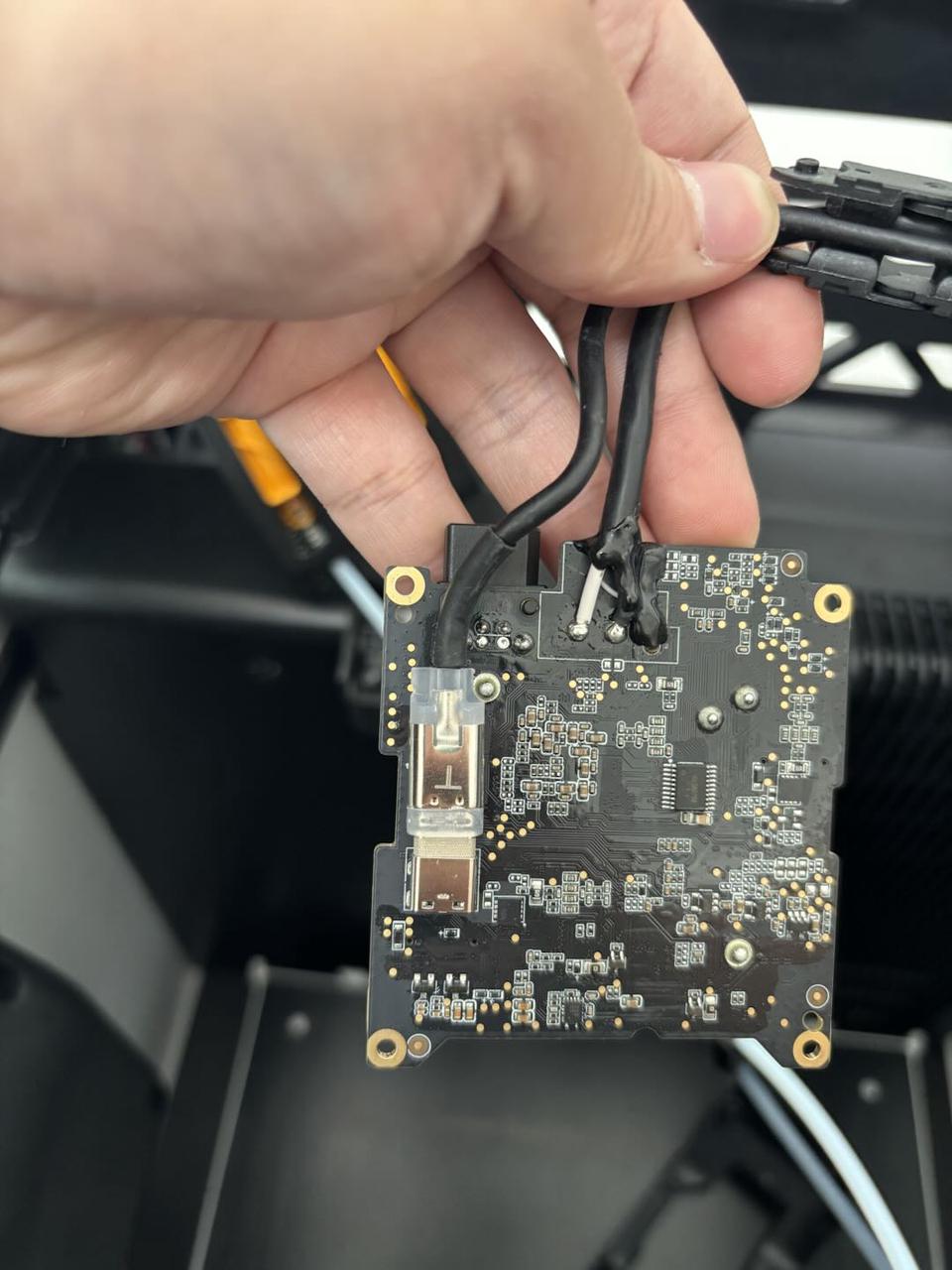
- 转动拖链底座,将缺口与工具头中框上的缺口对齐,将 MC-TH 线缆和 USB-C 数据线扣入拖链底座和工具头中框;
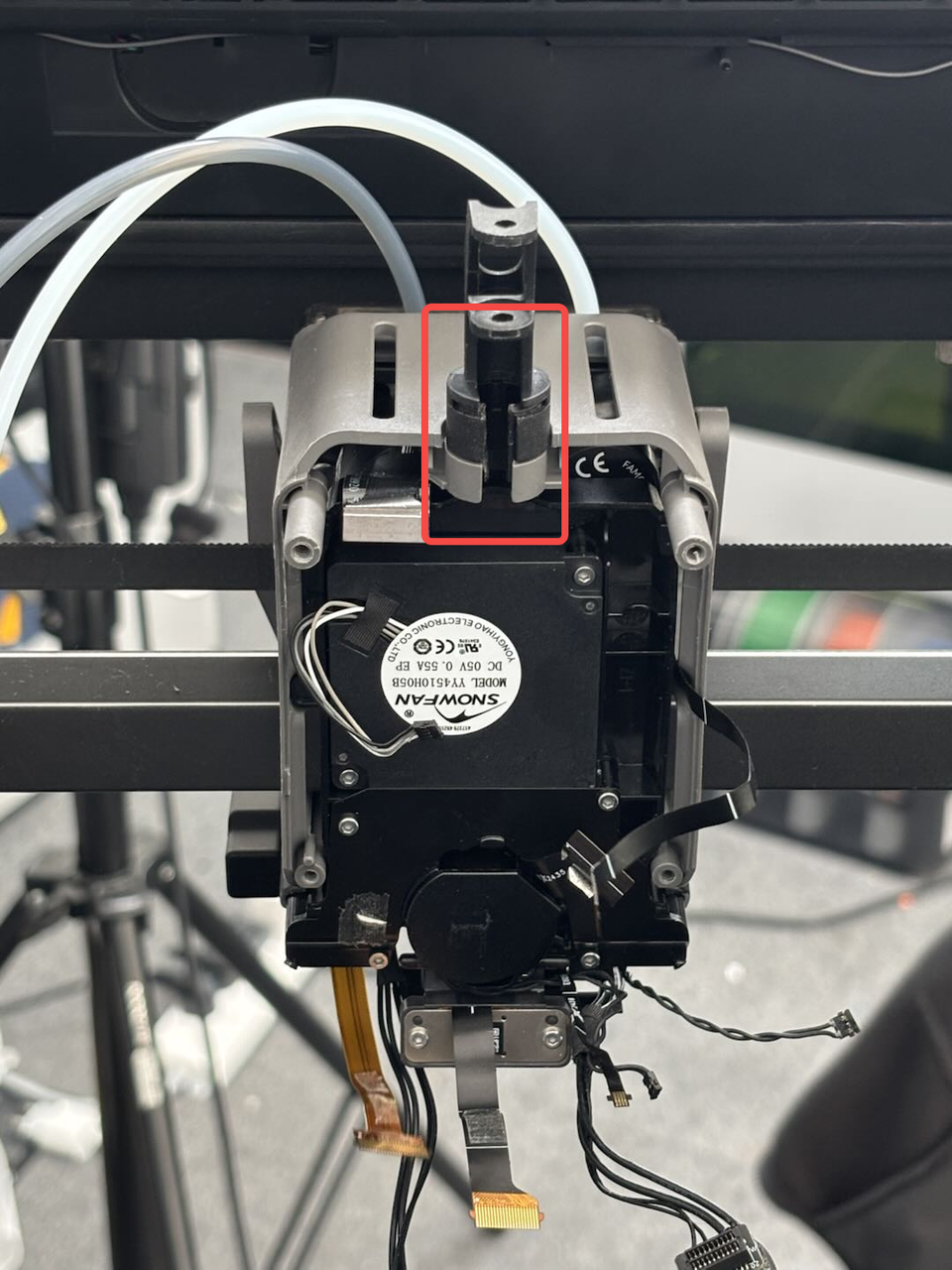
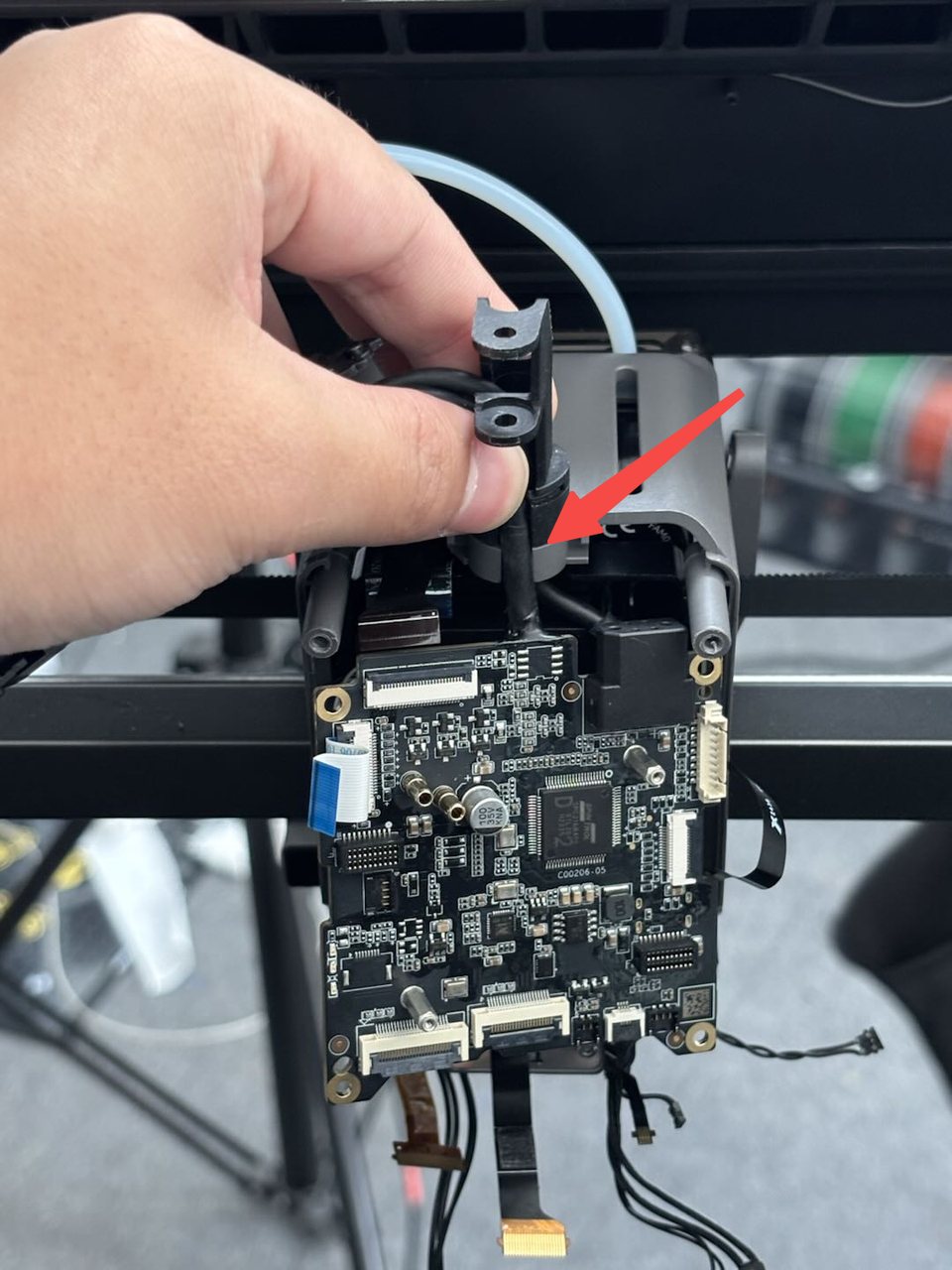
- 将剩余的 MC-TH 电源通讯转接线和 USB-C 数据线装入拖链中,将拖链与拖链底座重新连接,并将卡扣扣回拖链上(分别安装在第 8 和第 18 节拖链上 —— 从工具头开始数);




¶ 步骤 3:安装 TH 板
您可以参考这篇 Wiki 来将 TH 板重新安装至工具头上:
¶ 步骤 4:安装缓冲器
将缓冲对准螺丝孔位后,使用 H2.0 内六角扳手拧紧四颗固定螺丝(BT3×8),最后重新将两根 PTFE 管与缓冲器连接。


¶ 步骤 5:安装 AP 板盖
先从靠近打印机背面的一侧扣回 AP 板盖,将箭头所示的两处均按压到位,右侧与缓冲器齐平,底部与护线盖齐平,然后使用 H2.0 内六角扳手拧紧一颗固定螺丝(BT2.6x8)。


¶ 如何验证成功
连接电源并打开打印机,发起打印无报错即可。
¶ 结束语
我们希望本指南能为您提供有用的信息,帮助您解决问题。
如果本指南未解决您的问题,请联系在线技术支持(服务时间 9:00-21:00),我们随时准备为您解答疑问并提供帮助。
如果您对本篇 Wiki 有任何建议或反馈,欢迎在评论区留言,感谢您的支持与关注!